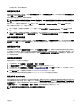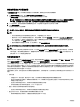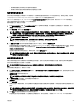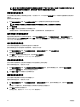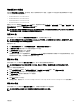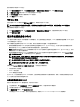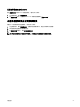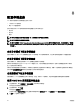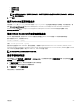Users Guide
– 将故障服务器的引导标识应用于备用待机服务器。
– 使用新引导标识设置引导服务器以实现快速恢复工作负载。
保存引导标识配置文件
您可以将引导标识配置文件保存到 CMC 网络共享。可存储的配置文件数取决于 MAC 地址的可用性。有关更多信息,请参阅
Conguring Network Share Using CMC Web Interface(使用 CMC Web 界面配置网络共享)。
对于 Emulex 光纤信道 (FC) 卡,Option ROM 中的启用/禁用从 SAN 引导属性默认为禁用。请启用 Option ROM 中的此属性,
并将引导标识配置文件应用于要从
SAN 引导的服务器。
要保存配置文件,请执行以下任务:
1. 转至服务器配置文件页面。在引导标识配置文件部分,选择具有所需设置(此设置用于生成配置文件)的服务器,并从
FQDD 下拉菜单中选择 FQDD。
2. 单击保存标识。随即会显示保存标识部分。
注: 只有在启用了网络共享选项且该选项可访问时,才会保存引导标识,详细信息显示在存储的配置文件部分。如果
网络共享未连接,请为机箱配置网络共享。要配置网络共享,单击存储的配置文件部分中的编辑。有关更多信息,
请参阅
Conguring Network Share Using CMC Web Interface
(使用 CMC Web 界面配置网络共享)。
3. 在基本配置文件名称和配置文件数字段中,输入配置文件名称和要保存的配置文件数。
注: 保存引导标识配置文件时,支持标准 ASCII 扩展字符集。但不支持以下特殊字符:
)、“、.、*、>、<、\、/、:、|、#、? 和 ,
4. 从虚拟 MAC 地址下拉列表中选择基本配置文件的 MAC 地址,然后单击保存配置文件。
创建的模板数基于您指定的配置文件数。CMC 将与 Lifecycle Controller 通信,以获取可用的服务器配置文件设置,并将其
作为已命名的配置文件存储。命名文件的格式为
- <base prole name>_<prole number>_<MAC address>。 例如:
FC630_01_0E0000000000。
进度指示器指示保存操作正在进行。操作完成后,会显示操作成功消息。
注: 收集设置的过程在后台进行。因此,新配置文件可能需要过一段时间才能显示。如果不显示新配置文件,请检查
配置文件日志中是否存在错误。
应用引导标识配置文件
如果引导标识配置文件作为网络共享中的存储配置文件提供,您可以应用引导标识配置文件设置。要启动引导标识配置操作,
您可以将存储的配置文件应用到一个服务器。
注: 如果服务器不支持 Lifecycle Controller 或机箱的电源已关闭,则不能将配置文件应用于服务器。
要对服务器应用配置文件,请执行以下任务:
1. 转至 Server Proles(服务器配置文件)页面。在 Boot Identity Proles(引导标识配置文件)部分,选择要在其中应用所
选配置文件的服务器。
选择配置文件下拉菜单此时被启用。
注: 选择配置文件下拉菜单中显示了网络共享中所有可用的配置文件,这些配置文件按类型排序。
2. 从选择配置文件下拉菜单中,选择您要应用的配置文件。
应用标识选项将处于启用状态。
3. 单击应用标识。
屏幕上会显示一条警告消息,指示应用新标识会覆盖当前设置并重新引导所选服务器。系统会提示您确认是否继续执行此
操作。
注: 要在服务器上执行服务器配置复制操作,必须为服务器启用 CSIOR 选项。如果已禁用 CSIOR 选项,会显示警告
消息指示服务器未启用 CSIOR。要完成服务器配置复制操作,请在服务器上启用 CSIOR 选项。
4. 单击确定以对选定的服务器应用该引导标识配置文件。
所选的配置文件应用到服务器,并且服务器立即重新引导。有关更多信息,请参阅 CMC Online Help(CMC 联机帮助)。
83